ピクミンブルームをプレイしていて近場だけでなく海外へおつかいに出してみたいと考えたことはありませんか?
この記事では、ピクミンブルームで海外へお使いに行く方法について紹介します。
海外へお使いに行ってどんなメリットがあるかやどうやって海外へお使いに行けるかについてこの記事では紹介します。
ピクミンブルームで海外へ行く方法をいくつか紹介していますが、特におすすめな方法は「Dr.Fone-GPS変更」を使う方法です。「Dr.Fone-GPS変更」を使って効率よく海外へおつかいにいってみてください。
ピクミンブルームは、任天堂が開発したスマートフォン向けの位置情報ゲームです。ピクミンブルームでは、現実世界を歩きながら、ピクミンという小さな生き物を育てたり、探検したり、写真を撮ったりすることができます。
しかし、ピクミンブルームには現実世界を歩く以外にもう一つの魅力があります。それは、海外へおつかいに行くことができるということです。
海外へお使いに行くと、通常のおつかい同様に苗や果物などのアイテムを拾ってきます。
また、海外へのおつかいといっても国を指定して好きな場所に行かせることはできません。
ピクミンブルームでは、位置情報のデータがある場所のみおつかいができるようになっています。
海外にピクミンをおつかいに行かせるとおつかいの距離が長いので、おつかいの時間がとても長くかかってしまう点には注意が必要です。
1.ライフログ画面で適当な日付を選択します。
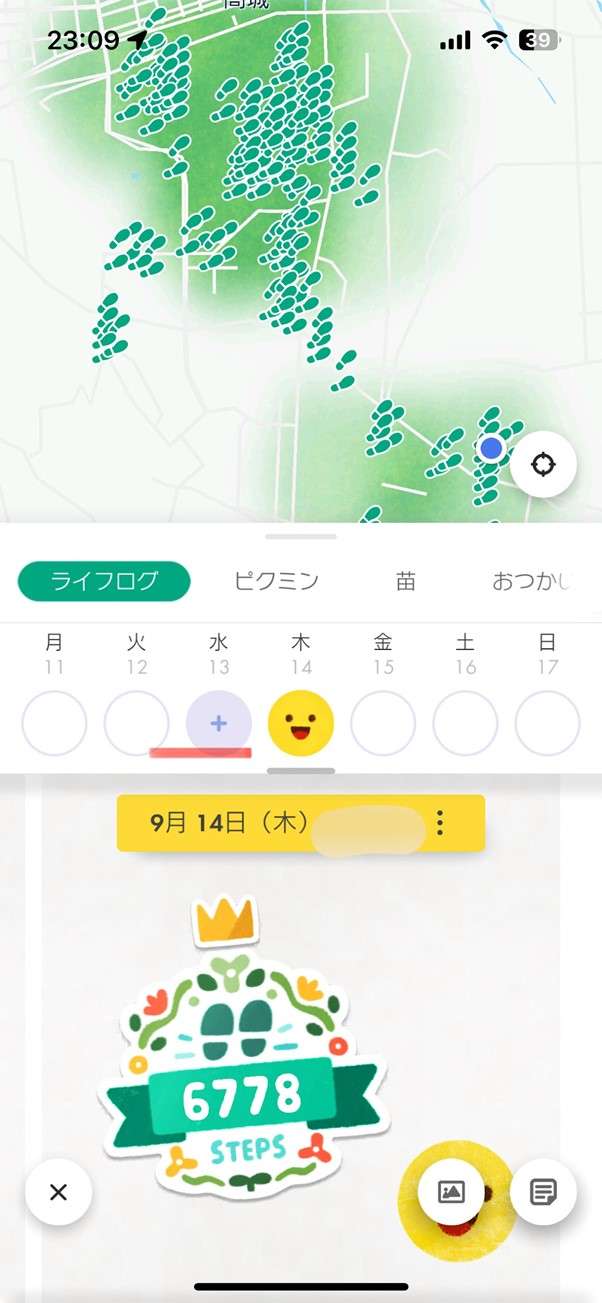
2.日付の下にある写真マークをタップします。
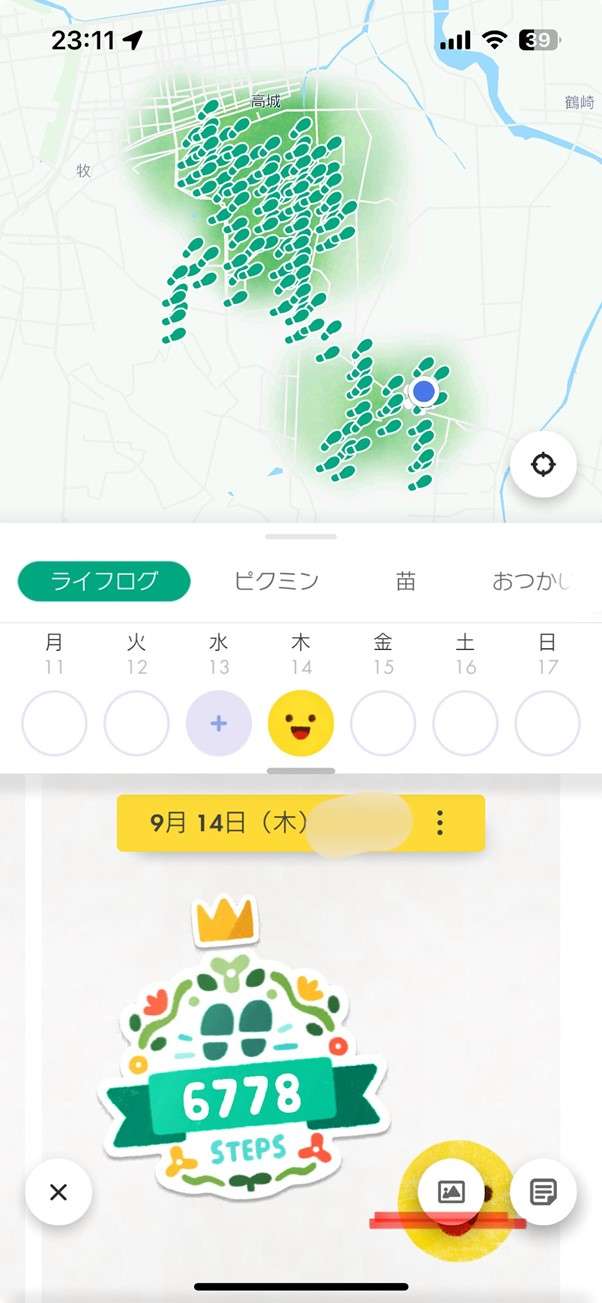
3.写真追加画面になるので写真を撮影するかアルバムから写真を選択します。
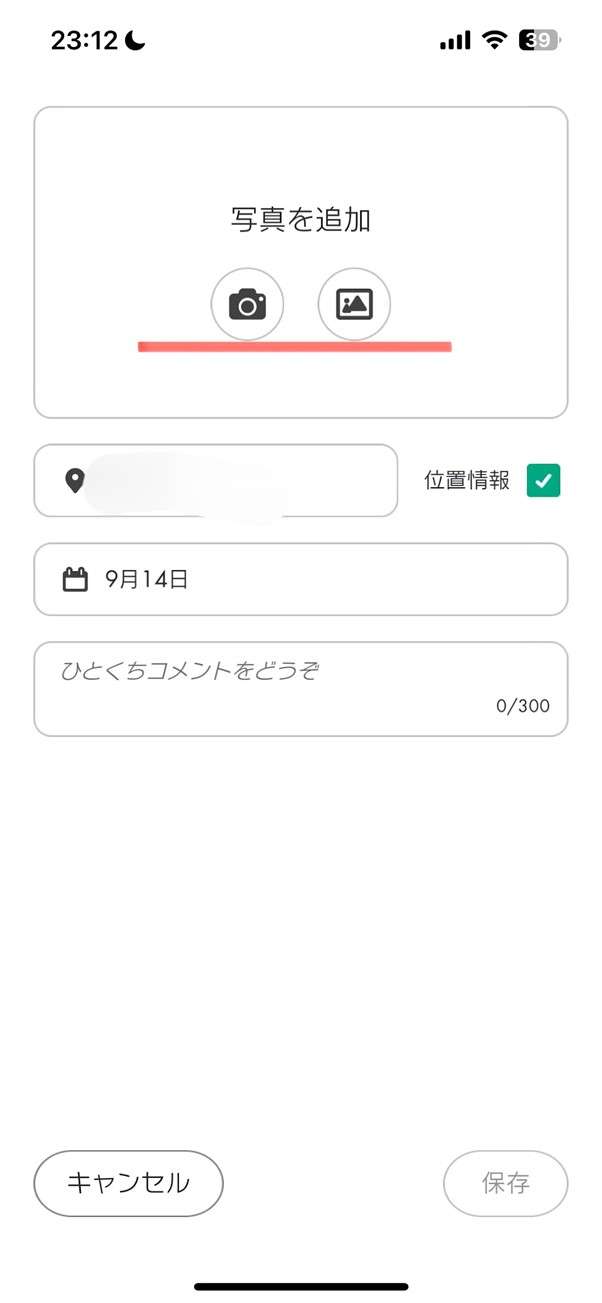
4.位置情報にチェックが付いていることを確認して、海外の写真の位置情報になっているかも確認しましょう。
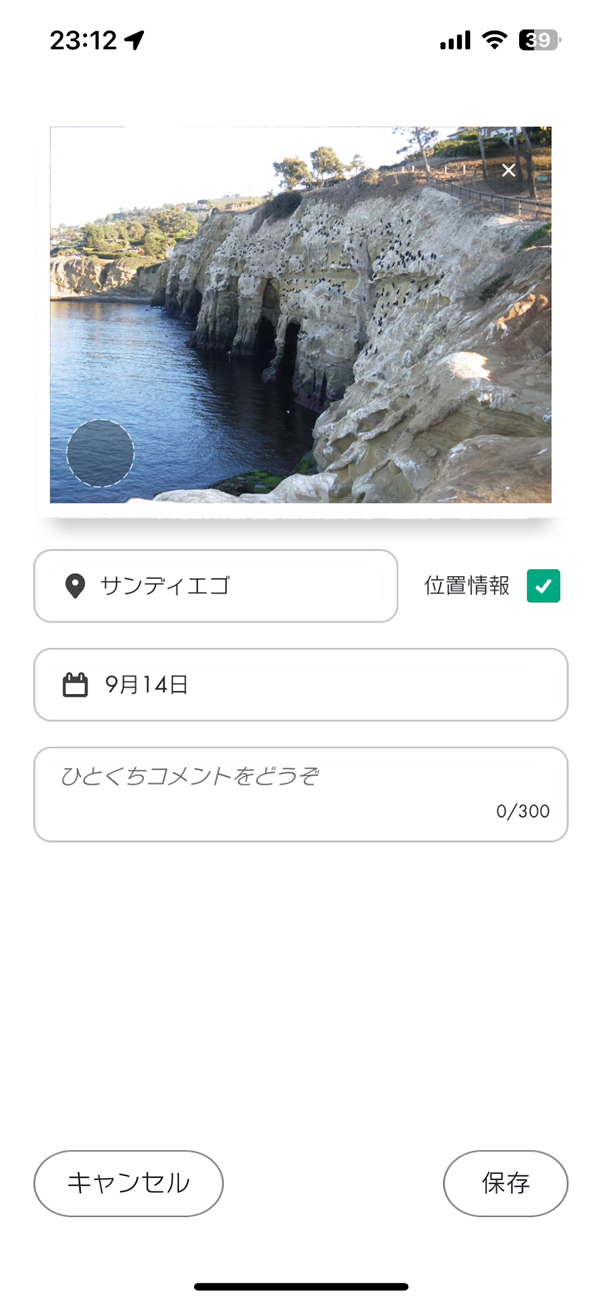
5.右下の保存を選択すると、海外へおつかいができるようになります。
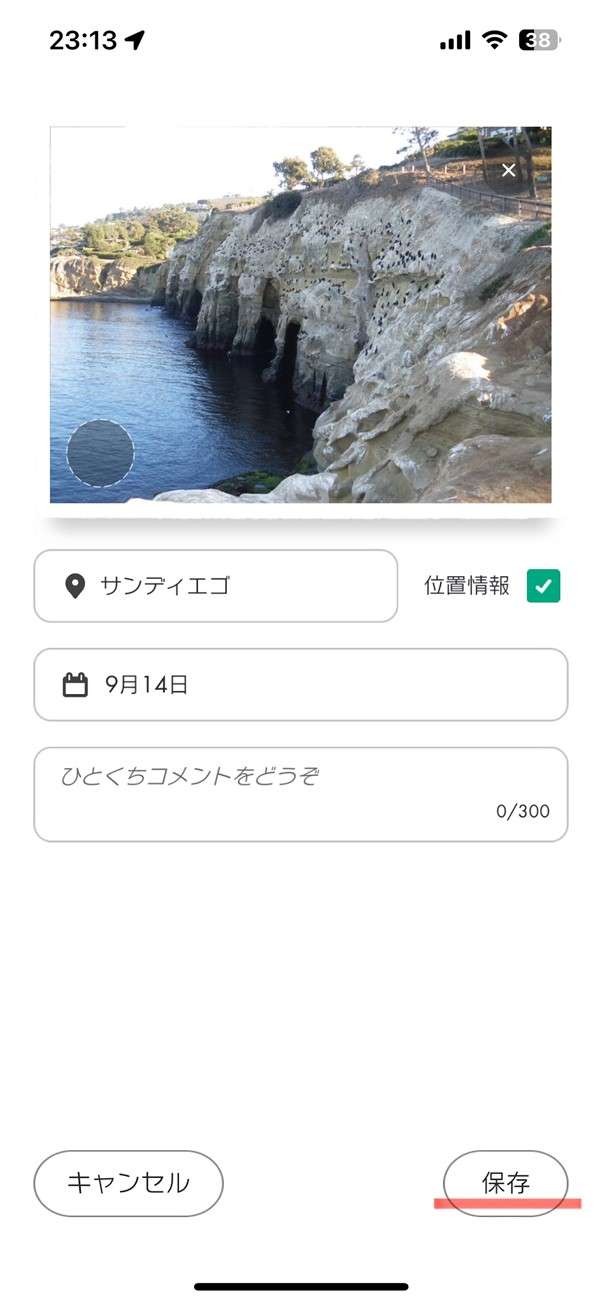
しかし、写真を選択する際には海外の写真でも写真に位置情報が載っている写真である必要があります。
現在はこの方法で海外におつかいにいけなくなっていますので、別の方法を試してみてください。
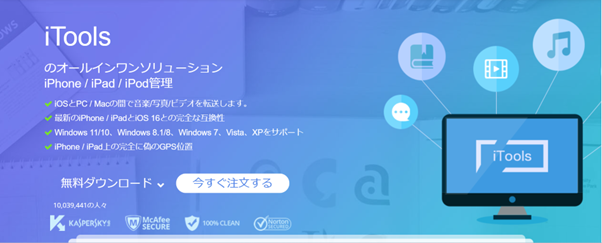
出典元:https://ja.thinkskysoft.com/itools/
iPhone・iPadなどのiOS端末のデータ管理ソフトです。音楽、写真、ビデオ、アプリなどのバックアップや転送が主な機能となっています。
iTunesと似た機能を搭載していますが、iTunesには搭載されていない機能があります。
例えば、着メロを編集できたり、位置情報を変更できたりと独自の機能を持っているのが特徴です。
iToolsを使うメリットは、位置情報を偽装する以外にデータ管理ができる点です。 iOS関係で、データ管理ができるアプリといえばiTunesですが、iTunesが使いにくいと感じる人もいるでしょう。
そんな人には、iToolsの利用はおすすめです。
また、iToolsはiPhoneなどのiOS端末に対応するアプリとなっており、Androidには対応していない点はデメリットです。
実際にiToolsを利用する際の操作手順は次の手順です。
1.パソコンにiToolsをインストールして起動し、iPhoneもしくはiPadをパソコンに接続します。
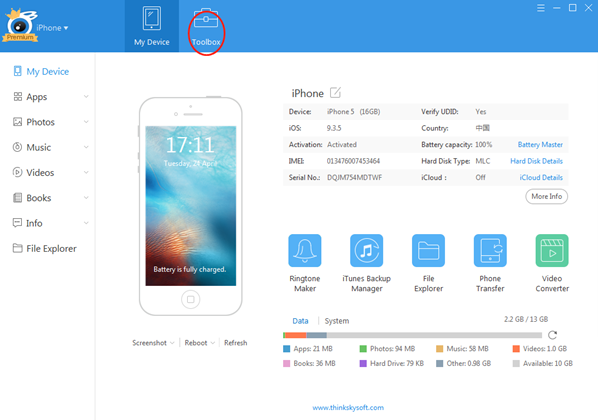
出典元:https://ja.thinkskysoft.com/change-gps-location/
2.メニューバーからツールボックスをタップし、Vitual Locationをクリックします。
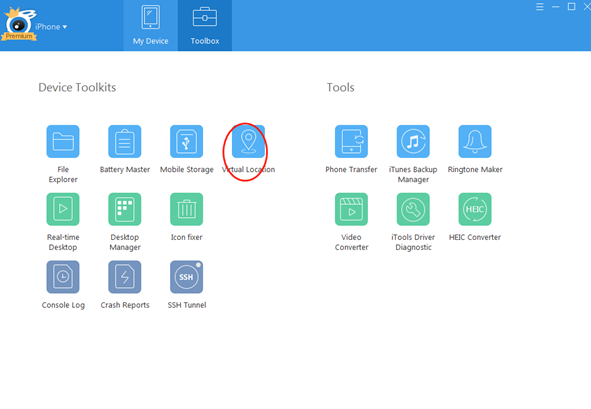
出典元:https://ja.thinkskysoft.com/change-gps-location/
3.地図が開くので、検索窓に場所を入力しGoをクリックします。
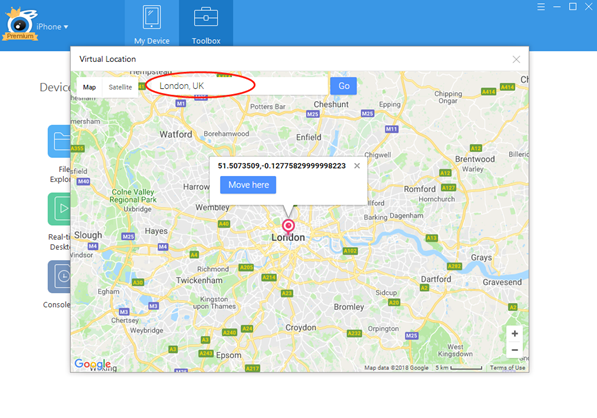
出典元:https://ja.thinkskysoft.com/change-gps-location/
4.位置情報が変更されているかを確認して、ピクミンブルームを開きましょう。

出典元:https://play.google.com/store/apps/details?id=com.rosteam.gpsemulator&hl=ja&gl=US
iTools同様世界中の好きな場所に位置情報を偽装できるアプリで、位置情報だけでなく高度も変更できます。
また、地図の種類が通常・衛星・地形と3種類の地図から自分が見やすい地図を選ぶことができるのが特徴です。
さらに、位置偽装する場所の現地時間が分かったりと豊富な機能も特徴の一つです。
Gps Emulatorの操作手順は次の手順ですので、Android端末を使っている人は参考にしてみてください。
1.GPS EmulatorをGoogle Playストアからダウンロード後、Gps Emulatorを起動します。
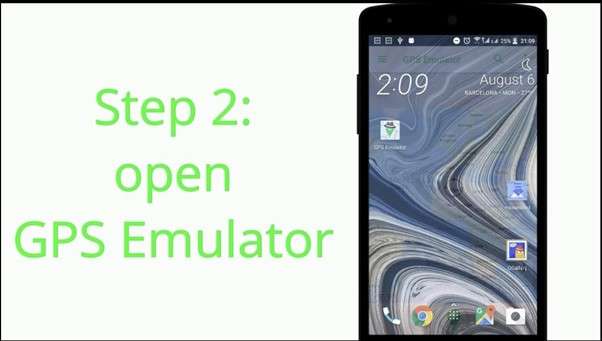
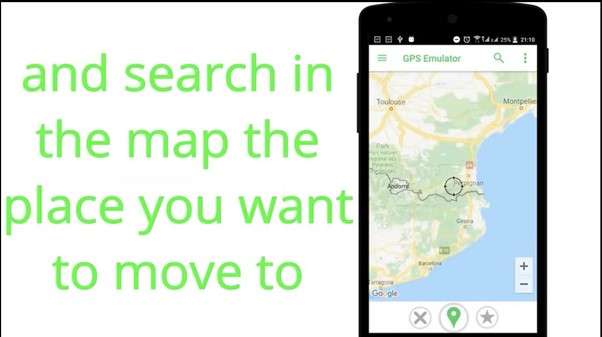
出典元:https://play.google.com/store/apps/details?id=com.rosteam.gpsemulator&hl=ja&gl=US
2.ポケモンGOで遊びたい場所を検索窓もしくは地図の中から選びます。
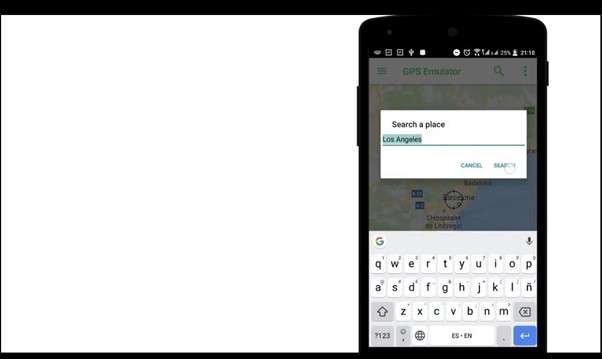
出典元:https://play.google.com/store/apps/details?id=com.rosteam.gpsemulator&hl=ja&gl=US
3.下の真ん中にあるマップボタンをタップします。
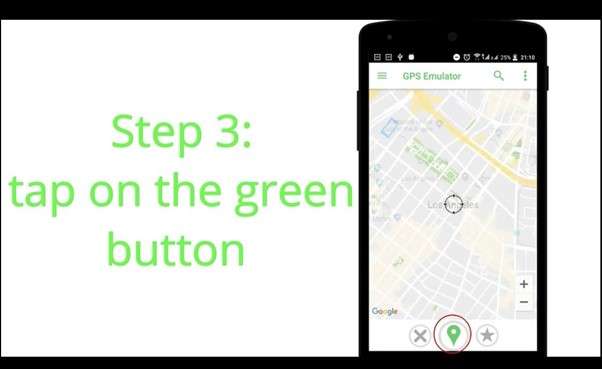
出典元:https://play.google.com/store/apps/details?id=com.rosteam.gpsemulator&hl=ja&gl=US
4.設定画面に画面が切り替わるので、開発者向けオプションを設定します。
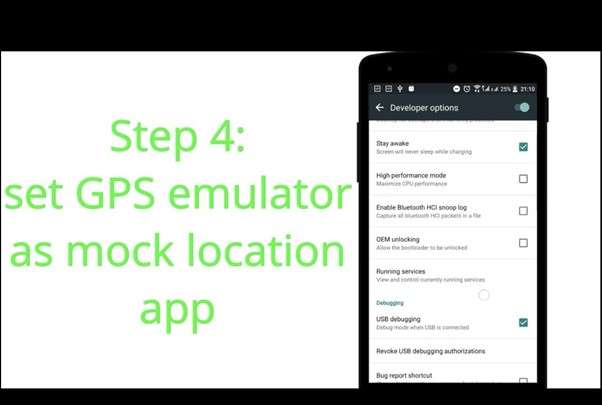
出典元:https://play.google.com/store/apps/details?id=com.rosteam.gpsemulator&hl=ja&gl=US
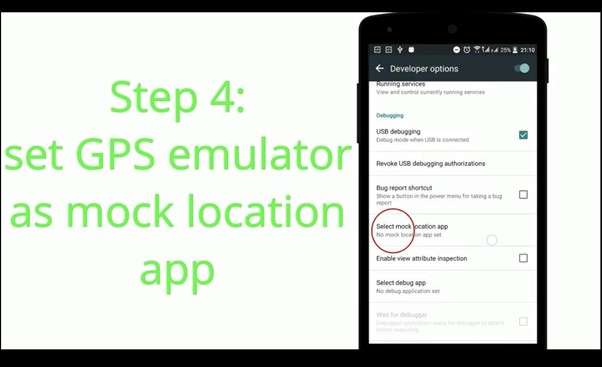
出典元:https://play.google.com/store/apps/details?id=com.rosteam.gpsemulator&hl=ja&gl=US
5.設定画面から、端末情報をタップしビルド番号を約7回ほどタップします。
6.再度設定画面から、システムから詳細情報を選び開発者向けオプションをタップします。
7.仮の現在地情報アプリを選択し、Gps Emulatorを選択します。
8.Gps Emulatorのアプリ画面に切り替わるので、再度下の真ん中にあるマップボタンをタップすると、位置情報が変更されます。
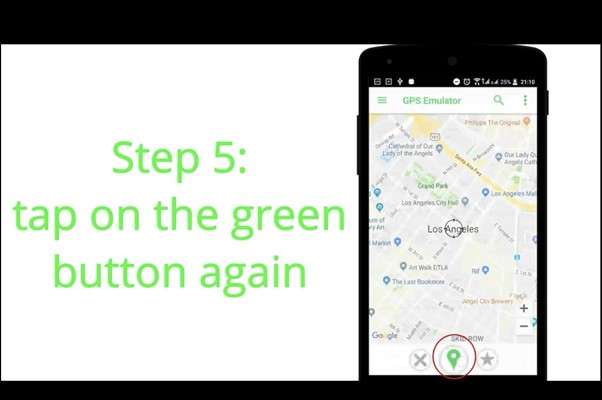
出典元:https://play.google.com/store/apps/details?id=com.rosteam.gpsemulator&hl=ja&gl=US
9.ピクミンブルームを開き、位置情報が変更されているかを確認してみてください。
ライフログに海外現地の写真を利用する方法やスマホで利用できる位置情報変更アプリなどを紹介してきました。
しかし、ライフログに海外現地の写真を利用する方法は、アップデートにより使えなくなっており、実際に行ったことがある場所にしかおつかいを出せません。 また、スマホで利用できる位置情報変更アプリでは、スマホ画面は小さいため指定したい場所の選択するのが大変です。
そんな時には、パソコンを利用して自宅に居ながら自分の位置情報を世界中のどこにでも簡単操作で移動できる「Dr.Fone-GPS変更」を試してみましょう。「Dr.Fone-GPS変更」は、IPhoneやAndroid端末関係なく使えるおすすめのパソコンソフトです。
iPhoneとAndroidともに最新のOSに対応しているので、さまざまな端末でも安心して使えるソフトとなっています。
「Dr.Fone-GPS変更」の特徴としては、1クリックするだけで世界中のどこでも位置情報を簡単に変更できる点です。また、パソコン画面で位置情報を指定するため、スマホ画面よりも細かい位置を指定しやすく、より好きな位置に位置情報を変更可能です。
「Dr.Fone-GPS変更」を利用するメリットは、位置情報を変更する以外にもさまざまな機能を利用できるところです。例えば、2点間の場所を移動するように見せたり、移動速度を変えてゲームの運営に疑われずにゲームをプレイできる点です。
また、脱獄や面倒な事前準備は必要なく、Dr.Fone-GPS変更をインストールすればすぐにソフトを使い始められます。
今回は、実際の操作手順を紹介しますが、簡単3ステップで位置情報を変更できるので、パソコン操作に疎い人でも安心です。
ステップ1.Dr.Foneを起動後、左側のタブからツールボックスを選択して、GPS変更をクリックします。

ステップ2.開始ボタンが表示されるので開始ボタンをクリックします。
ステップ3.現在の位置情報が表示されるので、移動したい場所を選択して移動をクリックします。
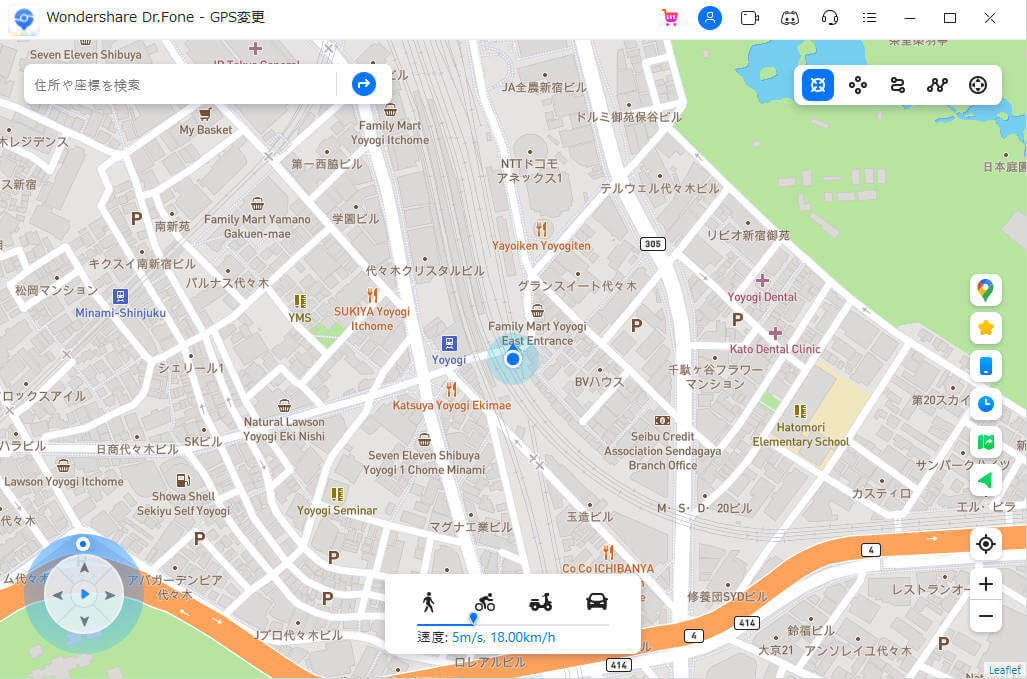
また、Dr.Fone-GPS変更はさまざまなメリットがありますが、デメリットがないわけではありません。デメリットとしては、完全無料では利用できない点とスマホ単体で利用できない点です。無料ダウンロードはできますが、試用版のため機能が制限されるので注意が必要です。
他には、Dr.Fone-GPSのソフトはパソコンで使うソフトのため、スマホ単体では利用できません。
Dr.Fone-GPSの無料ダウンロードは、以下のリンクからできますので気になる人は確認してみてください。
[公式サイト] Wondershare Dr.Fone iPhone&Android GPS変更 …
また、Dr.Fone-GPS変更を利用する際の操作手順を確認したい場合は以下のリンクから確認してみてください。
https://drfone.wondershare.jp/guide/ios-virtual-location.html
ピクミンブルームで海外へおつかいに行ったあとも通常のおつかいと特に変化はありません。
通常のおつかい同様に拾ってきた苗やアイテムをくれた後には、ピクミン達は戻っていきます。
ピクミンブルームで海外へお使いに行く場合も近場におつかいに行く場合も大きな変化はありません。 しかし、おつかい機能を使うことでゲームの楽しさを高めるだけでなく、他の国や文化に触れることができるというメリットもあります。
しかし、実際に海外に行くのは時間的にも厳しいでしょう。
そこで、位置情報を変更できる位置情報変更ソフトを利用するのがおすすめです。
今回は、iPhoneとAndroid向けの位置情報変更アプリだけでなくパソコンで使える「Dr.Fone-GPS変更」を紹介しています。ワンクリックで位置情報を変更できる「Dr.Fone-GPS変更」を利用して、ピクミンブルームで海外へお使いに行ってみてください。

iOS 位置ツール: iPhoneのGPSを簡単変更
藤原 弘子
編集長